Dell Bilgisayarlarda BIOS veya UEFI'yi (Sistem Kurulumu) Varsayılan Fabrika Ayarlarına Geri Yükleme
Resumen: Bu makale, BIOS veya UEFI'yi varsayılan fabrika ayarlarına sıfırlama hakkında bilgi sağlar. BIOS'u veya UEFI'yi sıfırlamak, bilgisayarınızla ilgili birçok sorunu çözmenize yardımcı olur. ...
Instrucciones
Genişletilmiş Sistem Yapılandırma Verileri (ESCD) olarak bilinen BIOS veya UEFI'de depolanan bilgiler; güç olayları, yanlış ayarlar ve belirli bir ayar nedeniyle donanım uyumsuzluğu gibi çeşitli nedenlerle zaman zaman bozulabilir. Bu durumlarda bazen BIOS veya UEFI'yi varsayılan fabrika ayarlarına sıfırlamak gerekir.
Dell bilgisayarınızdaki BIOS veya UEFI arayüzüne erişmek için:
- Bilgisayarı açın veya yeniden başlatın.
- Dell logosu ekranında, Entering System Setup (Sistem Kurulumuna Giriliyor) görüntülenene kadar F2 tuşuna birkaç kez dokunun.
NOT: Bilgisayar, işletim sistemine önyüklenirse bilgisayarı yeniden başlatın ve tekrar deneyin.
BIOS veya UEFI arayüzü, farklı Dell bilgisayarlarda değişiklik gösterebilir. BIOS veya UEFI'nin varsayılan fabrika ayarlarına nasıl sıfırlanacağı hakkında bilgi için aşağıdaki görüntülere bakın ve Dell bilgisayarınızdakiyle eşleştirin. Görüntü eşleşmiyorsa ürüne özel bilgiler için Dell bilgisayarınızın kullanıcı kılavuzuna bakın.
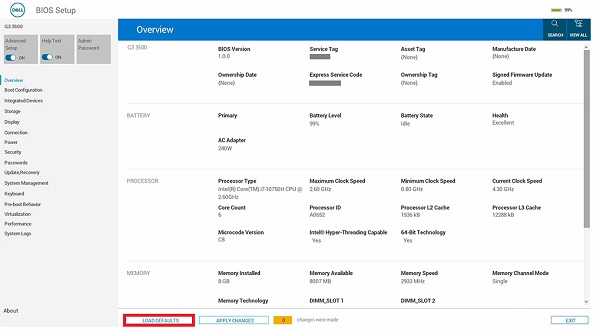
Şekil 1: UEFI destekli BIOS.
- BIOS [System Setup (Sistem Kurulumu)] ekranında Load Defaults (Varsayılanları Yükle) öğesine tıklayın.
- BIOS Defaults (BIOS Varsayılanları) öğesinin seçildiğinden emin olun. OK (Tamam) öğesine tıklayın (Şekil 2).
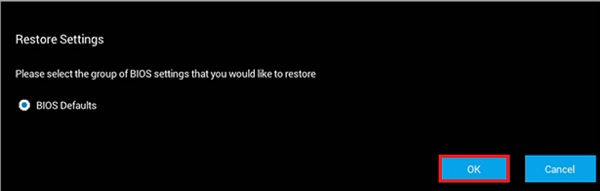
Şekil 2. BIOS Defaults (BIOS Varsayılanları) öğesinin seçildiğinden emin olun - Bir uyarı mesajı görüntülenir. OK (Tamam) öğesine tıklayın (Şekil 3 ve 4).
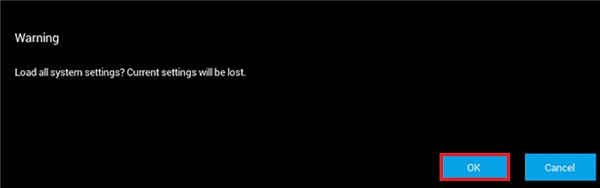
Şekil 3. İlk uyarı mesajı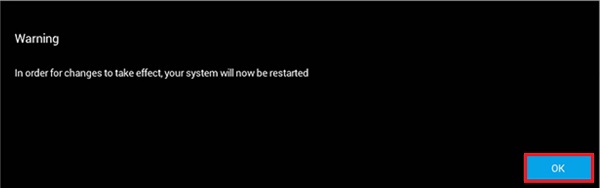
Şekil 4.; İkinci uyarı mesajı
Bilgisayarı yeniden başlatın.
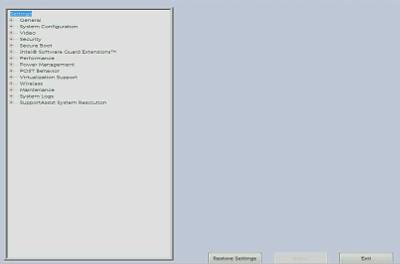
Şekil 5: Dell bilgisayarda UEFI BIOS arayüzü.
- BIOS (Sistem Kurulumu) ekranında, Restore Settings (Ayarları Geri Yükle) veya Load Defaults (Varsayılanları Yükle) öğesine tıklayın (hangisi listeleniyorsa).
- BIOS Defaults (BIOS Varsayılanları) öğesinin seçili olduğundan emin olun veya sunulduğunda varsayılanların yüklenmesini onaylayın. Tamam öğesine tıklayın.
- Çıkış öğesine tıklayın.
- Sunulduğunda BIOS (Sistem Kurulumu) ekranından çıkmak için onaylayın.
Bilgisayarı yeniden başlatın.
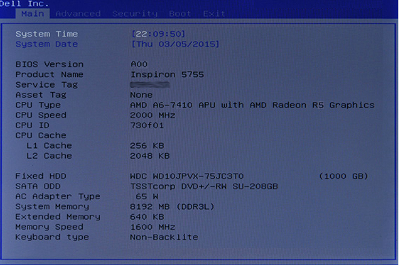
Şekil 6: Dell bilgisayarda eski BIOS arayüzü.
- BIOS ekranında, Exit (Çıkış) seçeneği vurgulanıncaya kadar Sağ Ok tuşuna basın.
- Aşağı Ok tuşuna basarak Restore Defaults (Varsayılanları Geri Yükle) veya Load Optimal Defaults (Optimal Varsayılanları Yükle) seçeneği vurgulayın (hangisi listeleniyorsa), ardından Enter tuşuna basın.
- Load Optimized Defaults (Optimize Edilmiş Varsayılanları Yükle) veya Load Optimal Defaults (Optimal Varsayılanları Yükle) seçeneğini yüklemek için Yes (Evet) seçeneği vurgulanmışken (hangisi listeleniyorsa) Enter tuşuna basın.
Bilgisayarı yeniden başlatın.
Información adicional
Önerilen Makaleler
Aşağıda, sizin için önerilen bazı makaleler verilmiştir.
- Dell Bilgisayarlarda BIOS veya CMOS Sıfırlama İşlemi Gerçekleştirme ve/veya NVRAM'i Silme
- Dell Bilgisayarınızda Microsoft Windows'dan UEFI (BIOS) Sistem Kurulumuna Erişme
- Dell Sisteminde Sistem BIOS'unu düşürme
- Bir Sistem BIOS'u Varsayılan Yapılandırmaya Sıfırlandığında Fabrikada Yapılandırılan BIOS Ayarlarıyla Uyuşmayabilir
- Drivers and Downloads Hakkında SSS
- Dell Bilgisayarım İçin Sürücüleri ve Dell Yüklü Yazılımı Nereden İndirebilirim?
- Dell PowerEdge Sunucusunda BIOS nasıl sıfırlanır?
 Garanti süreniz mi doldu? Hiç sorun değil. Dell.com/support web sitesine gidip Dell Servis Etiketinizi girerek tekliflerimizi inceleyin.
Garanti süreniz mi doldu? Hiç sorun değil. Dell.com/support web sitesine gidip Dell Servis Etiketinizi girerek tekliflerimizi inceleyin.